Nesta Documentação:
Essa ferramenta permite realizar reajustes salariais em lote, com opção de seleção de grupo de trabalhadores.
Conceito: Reajuste salarial em tese, não é aumento, é a reposição do poder de compra que a inflação corroeu durante certo período devido ao aumento nos preços.
![]() Para acessá-la, clique em Folha de Pagamento >> Tools >> Reajuste Salarial. A seguinte janela será exibida:
Para acessá-la, clique em Folha de Pagamento >> Tools >> Reajuste Salarial. A seguinte janela será exibida:
Antes de iniciar este processo checar o processo de folha de pagamento selecionado.
Exemplo: Se o reajuste será no mês 02/2016 o processo de folha de pagamento que deverá estar selecionado é 02/2016.
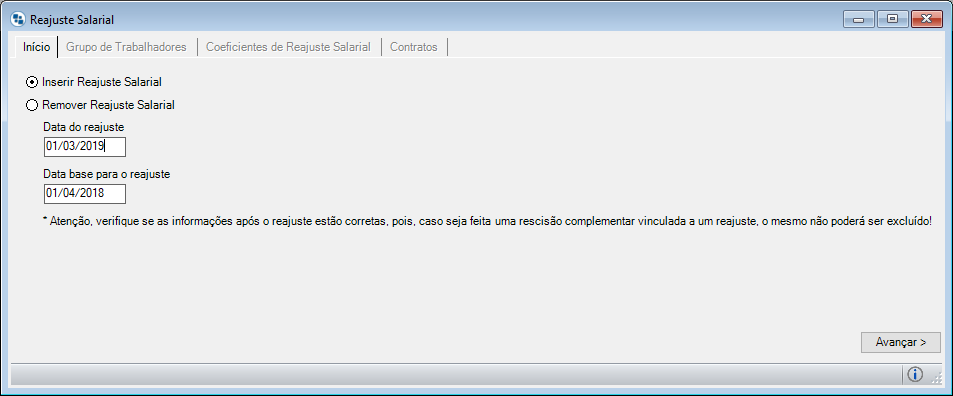
A manutenção está dividida em abas. São elas:
Início
Marque ![]() se deseja Inserir Reajuste Salarial ou Remover Reajuste Salarial.
se deseja Inserir Reajuste Salarial ou Remover Reajuste Salarial.
Informe a Data do Reajuste e Data base do Reajuste para a realização do reajuste.
Clique em Avançar.
Grupo de Trabalhadores
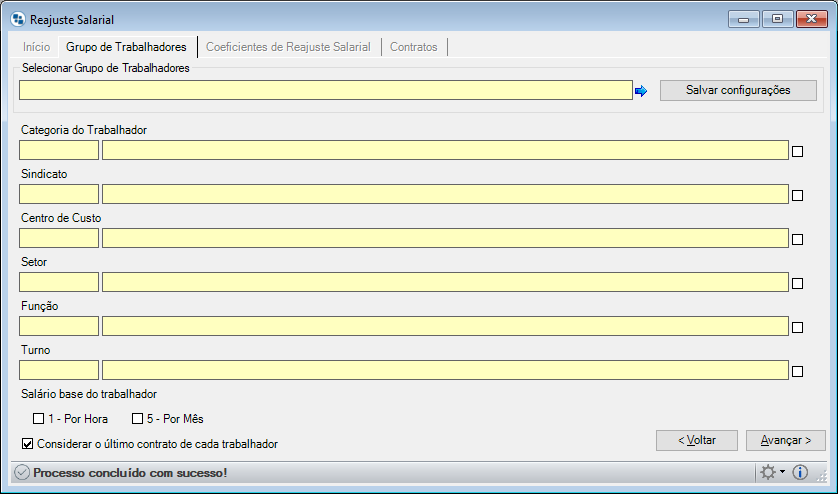
Para definir um grupo de trabalhadores, informe os campos:
Selecionar Grupo de Trabalhadores
Selecione o grupo de trabalhadores para o qual deseja aplicar o reajuste e clique no botão Avançar. Será direcionado para a aba Selecionar Coeficientes de Reajuste Salarial.
Código /Motivo
Informe um código e um motivo (descrição) que deseja atribuir ao novo grupo de trabalhadores a que será aplicado o reajuste.
Situação
Selecione  as opções de contratos que deseja incluir – Ativos / Inativos.
as opções de contratos que deseja incluir – Ativos / Inativos.
Tipo de Trabalhador
Selecione  as opções de trabalhadores que deseja incluir – Funcionários / Diretores / Estagiários.
as opções de trabalhadores que deseja incluir – Funcionários / Diretores / Estagiários.
Filtros
Caso deseje, poderá informar um Sindicato, C. Custo, Setor e/ou Função específico, ou ainda selecionar mais de um, incluindo somente os que deseja.
Para informar apenas um Sindicato, C. Custo, Setor e/ou Função específico:
Digite o código e pressione a tecla TAB ou pressione a tecla ENTER para realizar uma busca.
Para selecionar vários Sindicatos, C. Custo, Setor e/ou Função específicos:
Selecione  ao lado do campo correspondente. Uma nova janela para a escolha dos mesmos se abrirá.
ao lado do campo correspondente. Uma nova janela para a escolha dos mesmos se abrirá.
Clique no botão Gravar grupo para gravar o grupo criado.
Clique em Voltar para voltar à aba Selecionar Grupo de Trabalhadores ou em Avançar para continuar o processo.
Coeficientes de Reajuste Salarial
Nesta aba serão mostrados os coeficientes de reajuste salarial já definidos para o cálculo do reajuste.
Selecione o Coeficiente de Reajuste Salarial que deseja aplicar e clique no botão Avançar. Será direcionado para a aba Reajuste.
Para criar um Coeficiente, clique no botão Novo coeficiente. Será direcionado para a aba Coeficientes de Reajuste Salarial.

Informe os campos:
Código /Motivo
Informe um código e um motivo (descrição) que deseja atribuir ao novo coeficiente de reajuste.
Calcular Reajuste sobre
Selecione se o reajuste deve ser calculado sobre o Salário Atual ou sobre o Salário Dissídio.
Faixas
Defina as faixas salariais que serão aplicados o reajuste, informando o valor limite do salário (Salário até), o Reajuste (Porcentagem), se vai Somar/Subtrair do valor atual e, se for o caso, o Reajuste (Valor).
Exemplo: para Faixa 1, todos que tiverem Salário até R$1.000,00 terão um Reajuste (Porcentagem) de 8,00 a mais (+).
Observação: Ao informar a porcentagem, o valor do reajuste para cada valor de salário será calculado automaticamente na aba Reajuste.
Arredondamento
Informe um valor de arredondamento, caso deseje.
Clique no botão Salvar configurações para gravar o coeficiente criado.
Clique em Voltar para voltar à aba Selecionar Coeficientes de Reajuste Salarial ou em Avançar para continuar o processo.
Reajuste
Serão exibidas as informações dos funcionários, seus respectivos salários atuais com as faixas, percentuais e valores para reajuste e o valor que o salário passará a ter após o reajuste.
Serão exibidos também os totais referentes ao valor dos salários atuais, valor de diferença e o valor com reajuste.
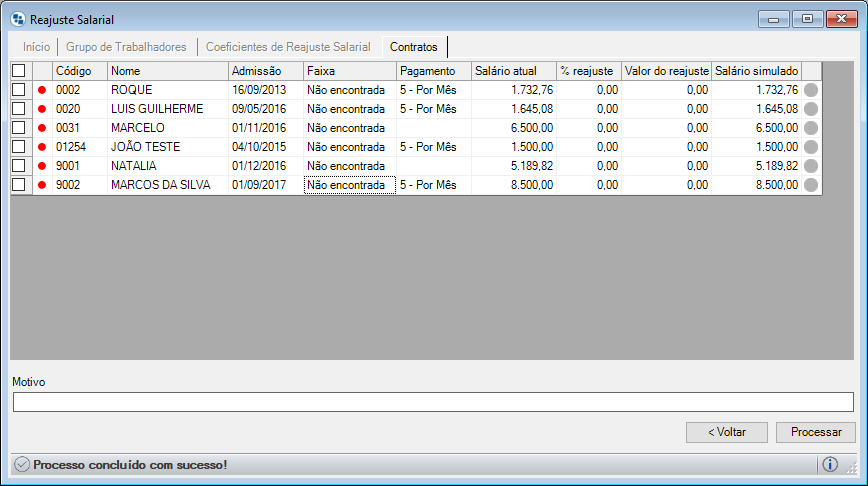
Informe a Data e Data base que será realizado o reajuste e o Motivo do mesmo.
Clique em Imprimir para gerar um documento com as informações sobre o reajuste.
Clique em Reajustar para processar o reajuste.
Clique em Início ou em Voltar caso queira voltar para etapas anteriores.
 Observações:
Observações:
-
O campo Data corresponde ao dia em que o reajuste foi registrado no sistema, já a informação Data Base refere-se a data efetiva em que ocorreu o reajuste.
Ex.: O dissídio aprovado em 15/10/2014 informa que a partir de 01/01/2014 os salários devem ser reajustados em 7%. A partir deste exemplo, o campo Data deverá ser preenchido com a informação 15/10/2014 e o campo Data Base com a informação 01/01/2014, sendo que deverão ser pagos complementos sobre a folha de pagamento dos funcionários de acordo com o percentual de reajuste definido.
-
Não é possível excluir registros caso o funcionário esteja vinculado a uma rescisão complementar.
-
Os registros que não podem ser alterados ou excluídos serão exibidos em vermelho na aba “Reajuste” e exibirá uma alerta quando passar o mouse sobre ele.

